Untuk kesempatan kali ini ane akan sharing kepada agan-agan bagaimana cara mengoperasikan microsoft word, memang sederhana tutorial ini tetapi ane pikir sangat berguna bagi agan-agan yang belum paham cara mengoperasikan microsoft word 2016.
A. Membuka Microsoft Word
Untuk Membuka microsoft word, ada beberapa cara yang bisa ditempuh, diantaranya adalah :
1. Klik tombol windows yang ada di taskbar,
2. Pilih menu All apps,
3. Kemudian pilih dan klik Program Word 2016 atau bisa juga dengan cara langsung klik Word 2016 pada bagian taskbar, tunggu sampai jendela program Microsoft Word ditampilkan.
D. Menyimpan Dokumen
1. Segera setelah memulai pengetikan, sebisa mungkin dilakukan penyimpanan. Hal ini dimaksudkan untuk menjaga kemungkinan kehilangan dokumen.
2. Pada jendela Microsoft Word, pilih dan klik Microsoft Office Button, klik tombol Save.
3. Atau bisa menyimpan dengan cara menekan Tombol Ctrl+S pada keyboard.
4. Setelah itu, pada layar akan ditampilkan kotak dialog Save As, Ketikkan nama file dokumen, dan Klik Tombol Save.
5. Lakukan penyimpanan file sesering mungkin, untuk menghindari kemungkinan komputer mati secara mendadak.
Jika dokumen ini telah disimpan untuk selanjutnya bila kita menyimpan lagi dengan perintah save juga, kecuali kita ingin menyimpan file dengan simpanan yang baru dan dengan nama file yang baru, gunakan tombol Save As.
E. Menutup File Dokumen
1. Setelah menyimpan file dokumen, untuk menutup file, pada jendela Microsoft Word, klik Microsoft Office Button kemudian pilih tombol Close, maka Microsoft Word akan menutup file dokumen yang sedang aktif.
F. Menutup Jendela Microsoft Word
1. Selain dengan cara di atas, menutup jendela Microsoft Word juga dapat dilakukan dengan mengklik tombol X yang terletak di pojok kanan atas dari jendela Microsoft Word..
2. Pastika bahwa dokumen yang telah anda ketik sudah tersimpan dengan baik dan benar.
Untuk Membuka microsoft word, ada beberapa cara yang bisa ditempuh, diantaranya adalah :
1. Klik tombol windows yang ada di taskbar,
2. Pilih menu All apps,
3. Kemudian pilih dan klik Program Word 2016 atau bisa juga dengan cara langsung klik Word 2016 pada bagian taskbar, tunggu sampai jendela program Microsoft Word ditampilkan.
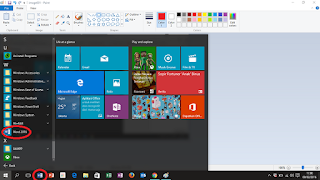 |
| Membuka Microsoft Word |
B. Membuka Dokumen Baru
Jika kita baru mulai mengoperasikan Microsoft Word, biasanya akan langsung ditampilkan dokumen kosong yang siap untuk ditulis. Namun, jika komputer tidak secara otomatis menyediakan dokumen kosong, cara berikut ini bisa menjadi alternatif dalam membuat dokumen baru.
1. Pada jendela Microsoft Word, pilih dan klik Microsoft Office Button, klik dan kemudian klik pada Blank Dokumen.
 |
| Membuka Dokumen Baru |
2. Jendela siap untuk digunakan pengetikan.
Atau bisa juga menggunakan alternative lain dengan cara menekan Tombol Ctrl+N, maka dokumen baru akan ditampilkan di layar anda.
C. Membuka File yang sudah Tersimpan
Pada jendela Microsoft Word, pilih dan klik Microsoft Office Button kemudian klik tombol Open atau dengan cara alternatif dengan menekan tombol Ctlr+O. Setelah melakukan cara tersebut, akan menghasilkan tampilan kotak dialog Open File, pilih file yang ingin dibuka dengan menentukan letak foldernya terlebih dahulu. Klik tombol Open, maka file yang dipilih akan dibuka oleh Microsoft Word.
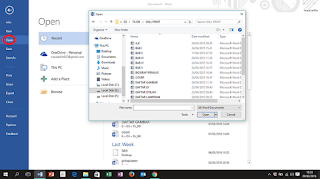 |
| Membuka File yang sudah Tersimpan |
1. Segera setelah memulai pengetikan, sebisa mungkin dilakukan penyimpanan. Hal ini dimaksudkan untuk menjaga kemungkinan kehilangan dokumen.
2. Pada jendela Microsoft Word, pilih dan klik Microsoft Office Button, klik tombol Save.
3. Atau bisa menyimpan dengan cara menekan Tombol Ctrl+S pada keyboard.
4. Setelah itu, pada layar akan ditampilkan kotak dialog Save As, Ketikkan nama file dokumen, dan Klik Tombol Save.
5. Lakukan penyimpanan file sesering mungkin, untuk menghindari kemungkinan komputer mati secara mendadak.
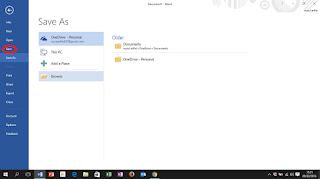 |
| Menyimpan Dokumen |
E. Menutup File Dokumen
1. Setelah menyimpan file dokumen, untuk menutup file, pada jendela Microsoft Word, klik Microsoft Office Button kemudian pilih tombol Close, maka Microsoft Word akan menutup file dokumen yang sedang aktif.
F. Menutup Jendela Microsoft Word
1. Selain dengan cara di atas, menutup jendela Microsoft Word juga dapat dilakukan dengan mengklik tombol X yang terletak di pojok kanan atas dari jendela Microsoft Word..
2. Pastika bahwa dokumen yang telah anda ketik sudah tersimpan dengan baik dan benar.


Silahkan berkomentar sesuai dengan topik, Mohon maaf komentar yang berbau P*RN*GRAFI, *BAT, PERJUDIAN, HACK, dan komentar yang mengandung link aktif tidak akan ditampilkan.!!!
EmoticonEmoticon